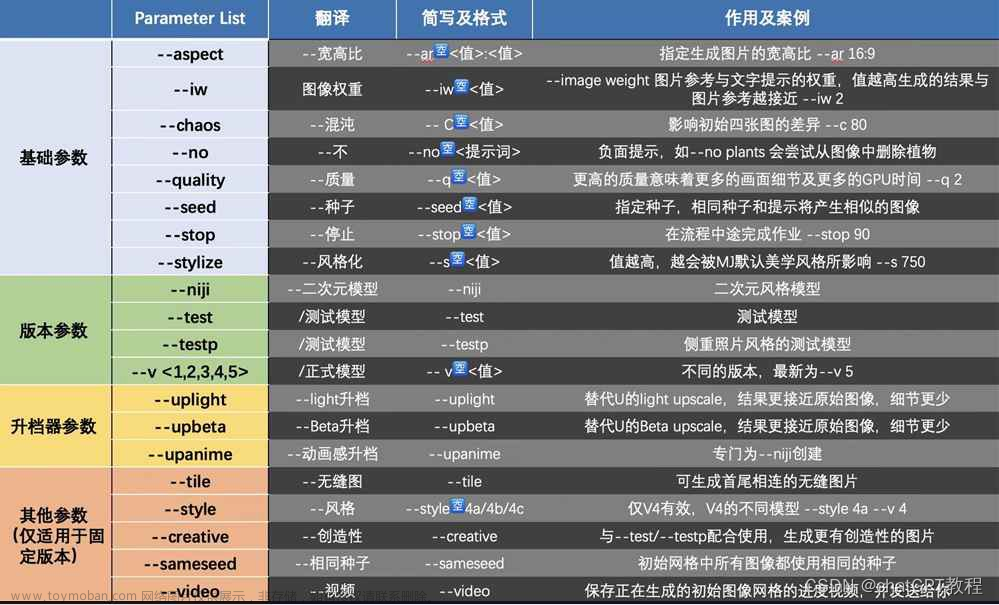继各种ai绘图软件诞生之后
dell 2 playground....
微软自己研发的重量级产品 Microsoft designer 上线了
Microsoft Designer
是微软公司推出的一款设计工具,主要用于快速创建Web和移动应用程序的原型设计。它提供了一系列的工具和模板,可以帮助用户快速搭建和设计应用程序。Microsoft Designer与其他流行的设计工具相比,具有较低的学习曲线和易于使用的界面,因此适合设计新手和初学者使用。此外,Microsoft Designer还与其他微软的设计工具(如Visual Studio、Blend等)紧密集成,可以提供更加完整的设计和开发解决方案。
申请
想玩的小伙伴可以自行申请一下,现在好像还要排队,大概一两天就能申请到
地址:Microsoft Designer - Stunning designs in a flash

登录
用微软的账号正常登录即可
使用
目前看到的主要有两个功能
一个是跟之前的没什么区别的 输入prompt生成图片
还可以导入自己的图片,从手机电脑都可以,这个还挺人性化的
点击下面的start with ai image,效果如下
经过测验,发现这个生成的速度非常的慢,但是生成出来的东西也是很多
我随便输入了一个prompt
The words long and song appear in the middle of the screen, with a sense of technology and a dark style大概是说long song 这两个单词出现在中间,暗黑风格,科技感
右边的几个总体来说还挺满意的,左边的这几个就有点不太行,还得努力
但是还没看出要收费的地方,这点还是不错的,dell 2每天生成的数量有限制,这个到时候可以试试
 文章来源:https://www.toymoban.com/news/detail-439492.html
文章来源:https://www.toymoban.com/news/detail-439492.html
总的来说有点像智能简化版的一些作图工具,美图秀秀一样文章来源地址https://www.toymoban.com/news/detail-439492.html
到了这里,关于Microsoft designer 使用教程的文章就介绍完了。如果您还想了解更多内容,请在右上角搜索TOY模板网以前的文章或继续浏览下面的相关文章,希望大家以后多多支持TOY模板网!